【unity入門】3dオブジェクトに色をつける方法

3dオブジェクトに色をつける場合、少し面倒な手順があります。
3dオブジェクトに色をつけたい場合マテリアルというものを作成し、マテリアルをオブジェクトに対して適応させることで色をつけるのです。
この記事を読めば、マテリアルの作り方から適応までできるようになり、3dオブジェクトに色をつけられるようになります。
この記事の目次
3dオブジェクトに色をつける手順
1.3dオブジェクト作成
2.マテリアル作成
3.マテリアルの色を変える
4.マテリアルを適応して色をつける
3dオブジェクト作成
まずは色を変えたい3dオブジェクトを作成します。
すでに3dオブジェクトがある方はもちろん作る必要はありません。
今回は3dオブジェクトの『cube』を作って、色を変えていきたいと思います。
『cube』は、HierarchyビューからCreate>3D Object > Cubedで作成できます。
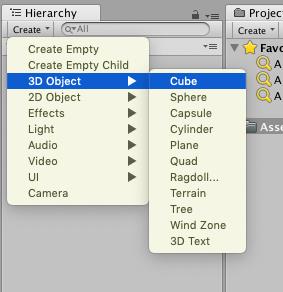
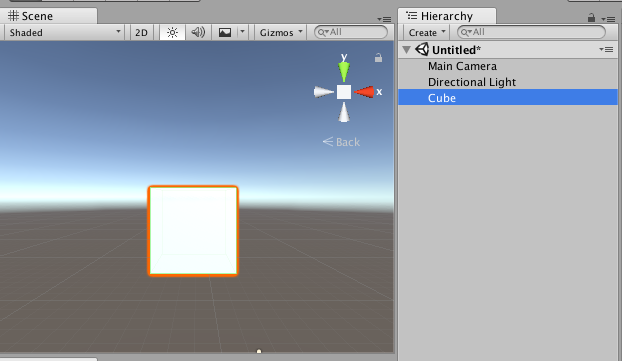
マテリアル作成
次に3dオブジェクトに適応させるマテリアルを作っていきます。
マテリアルはProjectビューからCreate>Materialで作成できます。
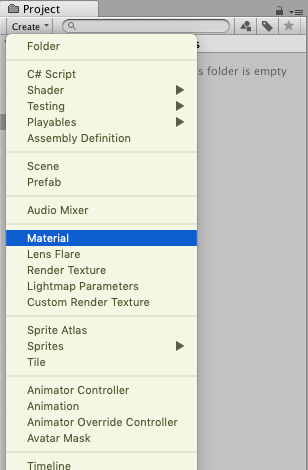
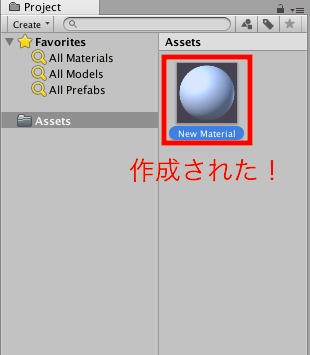
マテリアルの色を変える
作成したマテリアルは初期設定では『白色』なので、違う色に変更したいと思います。
何色でも良いのですが、今回は『緑色』にしましょうか。
変更の仕方は、まずは作成したマテリアルを選択した状態でAlbedoの右側にある色をクリックします。
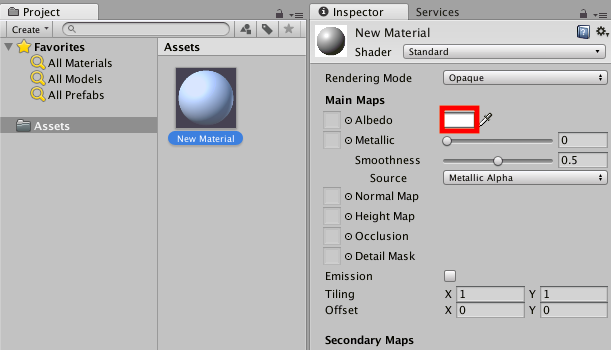
すると色が選択できるようになります。
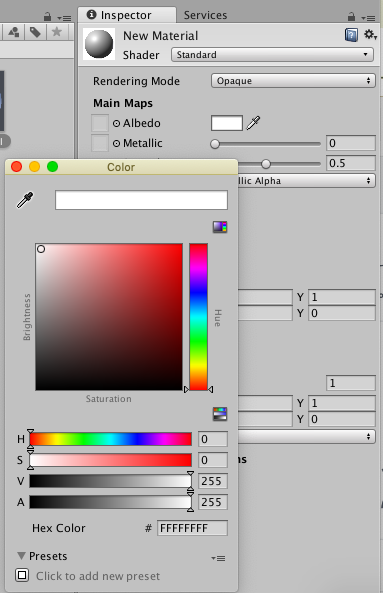
ぼくの場合は緑色を選択します。
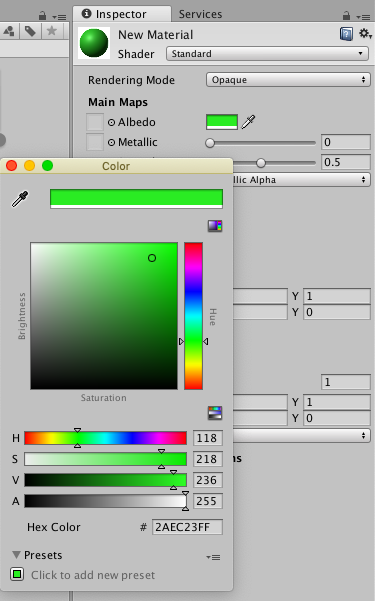
これでマテリアルの色が変更できました。
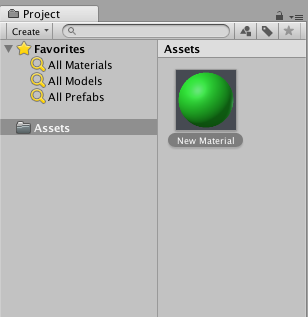
マテリアルを適応して色をつける
最後に作成したマテリアルを3dオブジェクトに適応させて色をつけていきます。
やり方は非常に簡単で、マテリアルを3dオブジェクトにドラッグ&ドロップすれば良いだけですね。
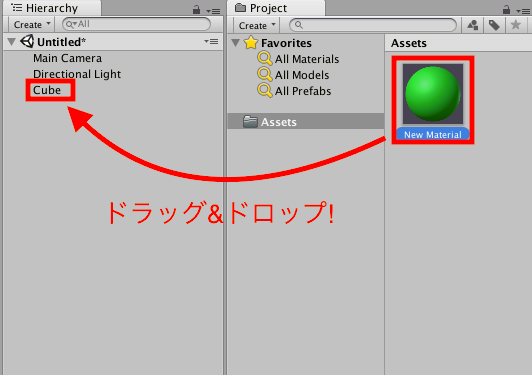
適応した結果は、
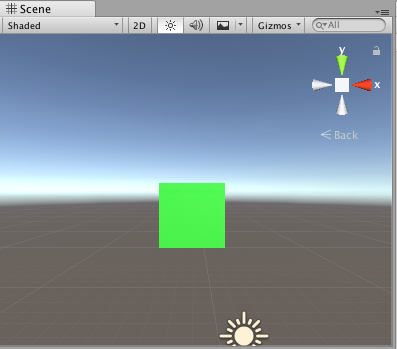
見事3dオブジェクトの色を変更することができましたね!
まとめ
この記事では3dオブジェクトに色をつける方法についてやりました。
少し面倒ですが、よく使いますのでぜひ覚えておいてください!